Etapes à effectuer pour cloner un environnement
Lors du clonage d'un environnement, vous disposez des options suivantes en fonction du rôle prédéfini du compte utilisateur indiqué pour l'environnement cible :
Table 3-1 Options de clonage d'environnement disponibles
| Rôle prédéfini dans l'environnement cible | Options de clonage disponibles |
|---|---|
| Administrateur de service | Clonage des artefacts d'application. Vous pouvez éventuellement cloner des enregistrements de gestion des données, des données d'audit, des enregistrements de la console de jobs, le contenu de la boîte de réception et de la boîte d'envoi, et des instantanés stockés. Clonage impossible des utilisateurs et des affectations de rôle prédéfini. |
| Administrateur de service et administrateur de domaine d'identité | Clonage des artefacts d'application. Vous pouvez éventuellement cloner des utilisateurs et leurs affectations de rôle prédéfini, des enregistrements de gestion des données, des données d'audit, des enregistrements de la console de jobs, le contenu de la boîte de réception et de la boîte d'envoi, et des instantanés stockés. |
Prérequis
Si vous clonez des environnements OCI, effectuez les étapes prérequises suivantes avant le clonage :
- Authentification unique : si vous aviez configuré l'authentification unique pour authentifier les utilisateurs, vous devez la reconfigurer pour vous assurer que les utilisateurs puissent se connecter aux environnements OCI à l'aide de l'authentification unique. Reportez-vous à Configuration de l'authentification unique dans le guide Mise en route d'Oracle Enterprise Performance Management Cloud pour les administrateurs
- Configuration des listes d'autorisation d'adresses IP : si vous aviez configuré des listes d'autorisation d'adresses IP pour vos environnements Oracle Cloud Classic à l'aide de l'écran Détails du service de Mes services, vous devez les reconfigurer pour vos environnements OCI à l'aide de la commande EPM Automate
setIPAllowlist. Ainsi, vous vous assurez que seules les connexions provenant d'adresses IP répertoriées sont autorisées sur vos environnements OCI. Reportez-vous à Configuration de l'accès sécurisé dans le guide Mise en route d'Oracle Enterprise Performance Management Cloud pour les administrateurs.
Etapes de configuration
Pour cloner un environnement, procédez comme suit :
- Connectez-vous à l'environnement à cloner. Vous pouvez vous connecter en tant qu'administrateur de service ou en tant qu'administrateur de service également doté du rôle prédéfini Administrateur de domaine d'identité.
Pour le clonage des environnements Classic d'Oracle Cloud vers OCI, vous devez vous connecter en tant qu'administrateur de service également doté du rôle prédéfini Administrateur de domaine d'identité pour veiller à ce que les utilisateurs et leurs rôles soient clonés vers l'environnement OCI.
- Exécutez une étape :
Cliquez sur Outils, puis sur Cloner l'environnement.
Profitability and Cost Management uniquement : cliquez sur Application, puis sur Cloner l'environnement.
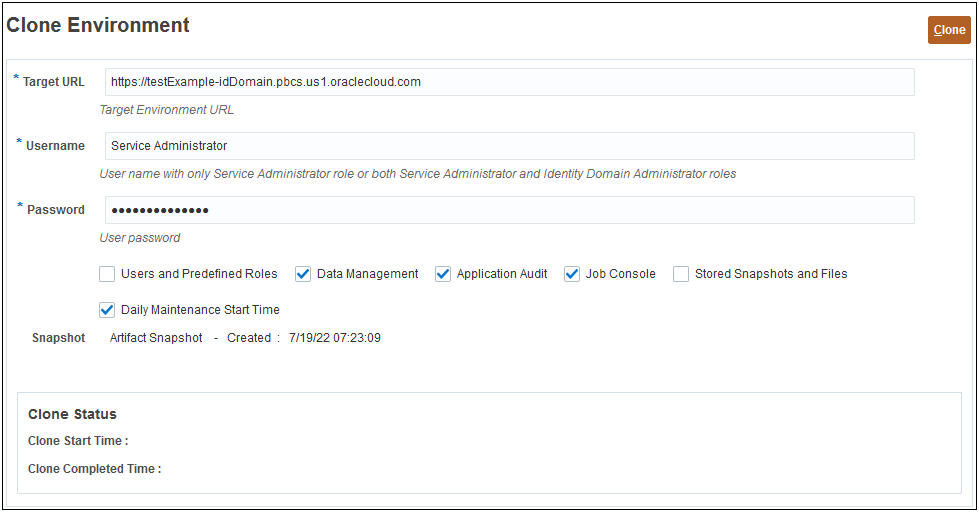
- Dans URL cible, saisissez l'URL de l'environnement qui deviendra l'environnement cloné, par exemple :
https://testExample-idDomain.pbcs.us1.oraclecloud.com. - Dans Nom d'utilisateur, saisissez le nom d'utilisateur d'un administrateur de service qui peut également être doté du rôle prédéfini Administrateur de domaine d'identité.
Pour le clonage d'environnements Classic d'Oracle Cloud vers OCI, vous devez saisir le nom de l'utilisateur doté des rôles prédéfinis Administrateur de service et Administrateur de domaine d'identité dans l'environnement cible.
Cet utilisateur doit pouvoir se connecter à l'environnement cible à l'aide des informations d'identification du domaine d'identité.
- Dans Mot de passe, saisissez le mot de passe de domaine d'identité de l'utilisateur indiqué dans Nom d'utilisateur.
- Facultatif : cochez la case Utilisateurs et rôles prédéfinis pour cloner les utilisateurs et leurs affectations de rôle prédéfini.
Caution:
- Ne modifiez pas le nom de connexion des utilisateurs (par exemple, nom court jdoe remplacé par l'ID de messagerie john.doe@example.com) dans l'environnement cible. Les paramètres de contrôle d'accès existants ne seraient sinon plus valides. Sélectionnez cette option pour garantir que les noms de connexion des utilisateurs sont identiques dans les environnements source et cible.
- L'import d'utilisateurs et de leur rôle prédéfini échoue si un utilisateur autre qu'un administrateur de domaine d'identité clone un environnement après sélection de cette case. L'erreur suivante est enregistrée dans le rapport sur le statut de la migration : Echec de l'import de l'artefact d'annuaire externe <nom_artefact>. L'utilisateur <nom_d'utilisateur> n'est pas autorisé à effectuer cette opération. Il doit disposer du rôle Administrateur de domaine d'identité pour effectuer cette opération.
Remarques importantes :
-
Si vous n'importez pas d'utilisateurs et qu'un utilisateur dans l'instantané source n'est pas doté d'un rôle prédéfini sur l'environnement cible, l'erreur suivante apparaît :
EPMIE-00070 : Utilisateur introuvable lors de l'import des rôles affectés. - Les utilisateurs dotés uniquement du rôle Administrateur de domaine d'identité ne sont pas clonés vers l'environnement cible. Les utilisateurs dotés du rôle Administrateur de domaine d'identité et de rôles prédéfinis dans l'environnement source sont clonés, mais seuls les rôles prédéfinis leur seront respectivement affectés dans l'environnement cible. Ces utilisateurs ne seront pas dotés du rôle Administrateur de domaine d'identité dans l'environnement cible.
- Si l'environnement source est un environnement OCI (Gen 2) dans lequel les rôles prédéfinis ont été affectés aux utilisateurs par le biais de groupes IDCS au lieu d'être affectés directement, les groupes IDCS ne seront pas clonés, mais les rôles prédéfinis seront directement affectés aux utilisateurs clonés dans l'environnement cible.
- Les modifications apportées aux rôles prédéfinis de l'utilisateur seront mises à jour en fonction des rôles affectés dans l'instantané source. Toutefois, les affectations de rôle dans la cible ne seront pas enlevées pour correspondre à celles de l'instantané source. Imaginons par exemple que
jdoeest doté du rôle prédéfini Super utilisateur dans l'environnement cible, mais qu'il n'est doté que du rôle Utilisateur dans l'instantané source. Dans ce cas, cette commande affecte àjdoele rôle Utilisateur et n'enlève pas le rôle Super utilisateur affecté dans l'environnement cible. - Cette option ne supprime pas les utilisateurs existants de l'environnement cible s'ils n'existent pas dans l'instantané source. Par exemple, si
jdoedispose d'un compte dans l'environnement cible, mais que ce compte n'existe pas dans l'instantané source, le compte dejdoedans l'environnement cible n'est pas supprimé. - Cette option ajoute les utilisateurs qui n'existent pas dans l'environnement cible, elle ne met pas à jour les propriétés utilisateur en cours dans l'environnement cible même si elles sont différentes de celles dans l'instantané source. Par exemple, si le nom de famille de
jdoedans l'instantané source est orthographié différemment dans l'environnement cible, la modification ne sera pas apportée dans l'environnement cible. - Cette commande ne modifie pas les mots de passe des utilisateurs existants dans l'environnement cible même s'ils sont différents de ceux dans l'instantané source.
-
Un mot de passe aléatoire est affecté aux nouveaux utilisateurs dans l'environnement cible. Les nouveaux utilisateurs reçoivent un courriel d'activation de compte les invitant à modifier leur mot de passe.
- (Facultatif) Pour les environnements autres qu'Oracle Enterprise Data Management Cloud et Narrative Reporting uniquement : désélectionnez la case Gestion des données si vous ne voulez pas cloner les enregistrements de gestion des données. Le clonage des enregistrements de gestion des données peut prendre un certain temps si les tables intermédiaires contiennent un très grand nombre d'enregistrements.
Ne clonez les enregistrements de gestion des données que si les environnements source et cible utilisent la même mise à jour mensuelle, ou si l'environnement cible repose sur une mise à jour plus récente que l'environnement source. Par exemple, vous pouvez cloner des enregistrements de gestion des données version 22.01 vers un autre environnement version 22.01 ou vers un environnement version 22.02 uniquement.
- (Facultatif) Pour Planning, les modules Planning, FreeForm, Financial Consolidation and Close, Tax Reporting et Enterprise Profitability and Cost Management uniquement : désélectionnez la case Console de jobs si vous ne voulez pas cloner les enregistrements de la console de jobs.
- (Facultatif) Pour Planning, les modules Planning FreeForm et Enterprise Profitability and Cost Management uniquement : désélectionnez la case Audit d'application si vous ne voulez pas cloner les enregistrements d'audit d'application.
Note:
Les données d'audit d'application de Financial Consolidation and Close et de Tax Reporting sont, par défaut, inclus dans l'instantané. - (Facultatif) Cochez la case Instantanés et fichiers stockés si vous voulez cloner le contenu de la boîte de réception et de la boîte d'envoi, et les instantanés stockés. Ce processus peut prendre un certain temps selon le nombre et la taille des instantanés stockés, et des fichiers de la boîte de réception et de la boîte d'envoi.
Note:
La fonctionnalité Cloner l'environnement clone uniquement les fichiers stockés directement dans les boîtes de réception et d'envoi. Les fichiers des sous-dossiers des boîtes de réception et d'envoi ne sont pas clonés. Par exemple, s'il existe des fichiers file1.csv et myfiles/file2.csv dans la boîte de réception, seul file1.csv sera cloné. - Facultatif : désélectionnez la case DailyMaintenanceStartTime pour conserver l'heure de début de maintenance actuelle de l'environnement cible. Dans le cas contraire, l'heure de début de maintenance sera définie sur celle de l'environnement source à partir duquel l'instantané a été cloné.
- Cliquez sur Cloner pour lancer le processus.